恢复出厂设置是指将路由器恢复到其原始状态,如同刚购买时一样。 这会清除所有个人设置,是解决网络问题的重要方法。 虽然操作相对简单,但不同型号的路由器可能略有差异。
什么是恢复出厂设置,以及何时需要进行此操作?
重置路由器与重新启动不同,虽然有时人们会混淆这两个概念。 重新启动路由器类似于重启电脑,即关闭并重新开启设备。 当路由器出现异常行为时,重新启动是一个快速有效的故障排除方法。
而恢复出厂设置则会删除路由器上的所有数据,包括所有密码、Wi-Fi网络信息(如网络名称(SSID)和密码),以及您所做的其他任何自定义设置。
本质上,恢复出厂设置后的路由器就像是刚从工厂拿出来的新品,这也是这个名称的由来。 如果你的路由器运行不正常,且重启无法解决问题,或者你怀疑路由器可能感染了恶意软件,那么恢复出厂设置或许能解决问题。 但是,这是一项不可逆的操作,所以不应该作为首选的故障排除步骤。 至少,应该先尝试重启。 此外,更新路由器的固件或许也能帮助解决问题。
如果您打算出售或丢弃路由器,恢复出厂设置是很好的做法。 这样可以确保下一个使用者可以全新开始,并且无法访问您的个人信息(如您的Wi-Fi密码)。
如何使用按钮恢复路由器出厂设置

请注意:正如上面所说,这将删除您路由器的所有自定义设置,包括Wi-Fi网络密码! 您需要重新设置。
虽然不同路由器的管理界面各有差异,但您通常可以绕过它。 首先,仔细检查路由器,大多数路由器背面或底部都会有一个重置按钮。 您可能需要一个展开的回形针来按下它。
通常情况下,按住按钮10秒即可将路由器恢复出厂设置。 如果无效,可以尝试 30-30-30 法:
按住重置按钮30秒。
断开路由器电源30秒。
重新接通电源。
再次按住重置按钮30秒。
如何通过Web界面恢复路由器出厂设置
如果您的路由器没有重置按钮,则需要通过其配置界面进行重置。
建议您查阅路由器的使用手册。 您可以在网上搜索您的路由器型号名称加上“手册”来查找电子版。 手册将指导您连接到路由器的Web界面,并说明重置选项的位置。
除非您使用的是网状Wi-Fi系统(需要通过该设备的应用程序进行重置),否则通常需要先找到路由器管理界面的IP地址。
在Windows 10系统中,您可以通过“设置”>“网络和Internet”,然后点击“查看您的网络属性”找到它。 查找“默认网关”条目,该条目就是IP地址。 以下是在不同操作系统中查找路由器IP地址的方法。
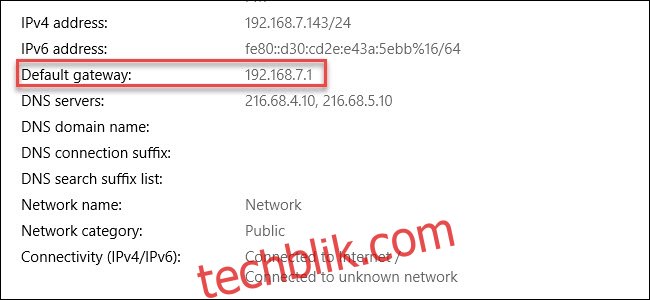
将该IP地址输入浏览器地址栏,然后按回车键。 您将看到路由器的管理界面,并提示输入用户名和密码。 如果您从未更改过路由器的登录信息,则用户名和密码很可能是“admin”(不包含引号)。 如果您不确定,可以访问类似routerpasswords.com的网站查找您的型号信息。 您也可以在路由器手册中找到此信息。
进入管理界面后,查找恢复出厂设置的选项。 这些选项在不同路由器制造商(甚至同一制造商的不同型号)之间有所不同。 您可以查找“恢复”、“系统”或“设置”等选项卡。
在我们的华硕路由器上,该选项名为“出厂默认设置”,位于“管理”>“恢复/保存/上传设置”下。
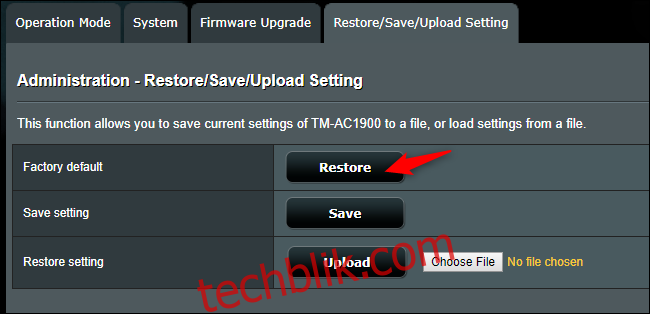
您也可以将路由器的设置保存为文件,以便在恢复出厂设置后重新导入。 但是,如果这些设置导致了问题,那么恢复保存的设置文件也可能会恢复错误。
总而言之,重置路由器会删除所有自定义设置,包括Wi-Fi密码和自定义DNS服务器。 您基本上会得到一个“开箱即用”的全新路由器。